Cara membuat PDF di Google Drive dan mengonversi tautan ke kode QR
Google Drive sangat populer di kalangan pengguna di seluruh dunia. Layanan ini memungkinkan Anda membuat dokumen, tabel, presentasi, dan formulir, serta gambar, peta, papan tulis interaktif, situs web, dan skrip. Selain itu, Anda dapat dengan mudah mengedit semua jenis file yang terdaftar dan membagikannya untuk berkolaborasi dengan pengguna lain.
Namun, jangkauan konten yang tersedia untuk penyimpanan tidak terbatas. Jika Anda ingin mengunggah PDF ke Google Drive, lakukan saja. Segera setelah itu, Anda akan menerima tautan ke file tersebut, memungkinkan Anda membaginya dengan orang lain. Pelajari tentang manfaat format file ini dan cara membuat kode QR untuk PDF di Google Drive.
Manfaat bekerja dengan PDF di Google Drive
Secara umum, penggunaan PDF di Google Drive memastikan penyimpanan konten yang nyaman, aksesibilitas dari berbagai perangkat, kolaborasi, dan keamanan bagi pengguna. Layanan ini memungkinkan Anda untuk:
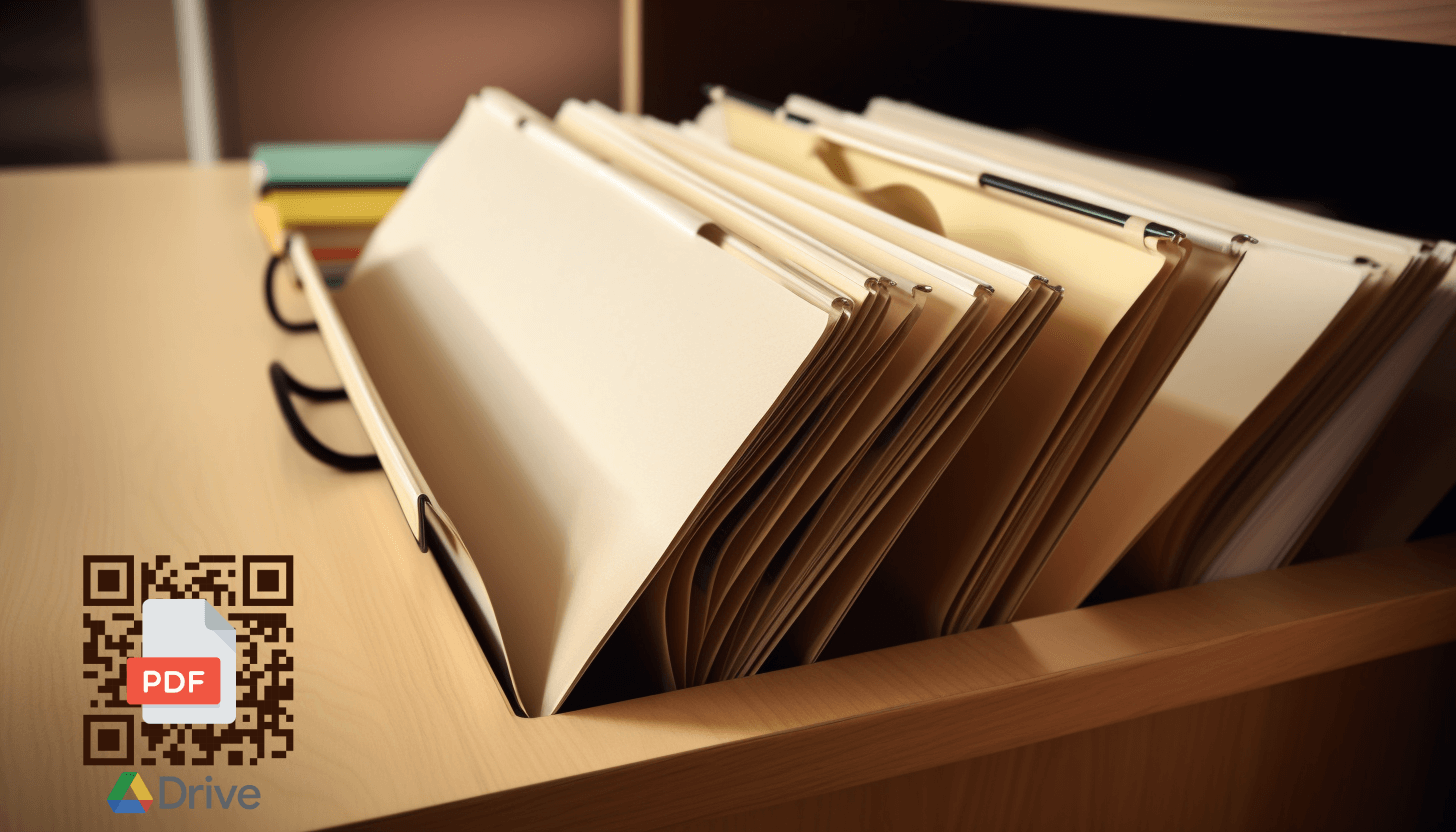
– melihat file PDF atau membukanya menggunakan aplikasi lain;
– menavigasi ke halaman yang diinginkan dengan menunjukkan nomornya di bidang yang sesuai;
– mencetak, mengunduh, memindahkan, mengganti nama, atau menghapus file PDF;
– menambahkan komentar ke dokumen PDF;
– memberi pengguna lain akses ke file PDF;
– melihat informasi umum tentang dokumen, menambahkan deskripsi, mengelola pengaturan akses.
Catatan penting! Google Drive tidak menawarkan alat untuk mengedit atau mengomentari konten file PDF. Mereka hanya dapat dilihat dan dibagikan melalui tautan. Untuk mengedit konten teks dan grafik dalam PDF atau menambahkan komentar, Anda harus menggunakan program pihak ketiga seperti Adobe Acrobat atau DocHub.
Petunjuk yang jelas untuk mengunggah PDF ke Google Drive
Jika Anda berencana mengonversi PDF ke kode QR, letakkan file di Google Drive terlebih dahulu. Berikut petunjuk langkah demi langkah tentang cara mengunggah PDF ke Google Drive:

1. Buka Google Drive. Kunjungi Google Drive (https://drive.google.com) atau buka aplikasi di perangkat seluler Anda. Jika Anda belum melakukannya, masuk ke Akun Google Anda.
2. Klik tombol “+ Buat”. Cari tombol ini di pojok kiri atas halaman (jika Anda menggunakan versi web) atau di pojok kanan bawah (jika Anda menggunakan aplikasi).
3. Pilih opsi "Unggah File". Segera setelah ini, jendela pop-up akan muncul di layar Anda untuk mencari PDF yang diinginkan di perangkat Anda. Pilih file PDF di komputer atau ponsel cerdas Anda, dan klik tombol "Buka".
4. Tunggu hingga file diunggah. Status transaksi akan muncul di pojok kanan bawah layar. Waktu pengunduhan dapat bervariasi tergantung pada ukuran file dan kecepatan koneksi internet. Jika Anda mengalami masalah, pastikan Anda memiliki cukup ruang kosong di Google Drive Anda.
5. Mulai bekerja dengan PDF. Anda juga dapat mengubah nama dokumen, memindahkannya ke folder lain, menambahkan deskripsi, dll.
PDF Anda sekarang diunggah ke Google Drive sehingga tersedia untuk dilihat dan dikelola. Untuk membagikannya secara efektif, pertimbangkan untuk membuat kode QR PDF untuk memudahkan akses. Sesuaikan pengaturan akses untuk satu, beberapa atau semua pengguna di Internet. Untuk tujuan ini, buka file yang diinginkan di Google Drive, klik tombol “Bagikan”, dan pilih opsi yang sesuai.
Cara menambahkan tautan Google Drive ke kode QR dan membuat kode QR PDF

Saat Anda mengunggah PDF ke Google Drive, file tersebut secara otomatis diberi pengenal - alamat web. Sekarang, Anda perlu mengonversi tautan menjadi kode QR, dan untuk itu Anda memerlukan generator QR khusus. Setelah ini, Anda dapat menempatkan kode QR PDF di mana saja, seperti pada kemasan produk, paket bermerek toko, pamflet iklan, dll.
Buka pembuat kode QR PDF GET-QR dan pilih jenis kode “Google Drive”. Sekarang salin URL PDF Anda di web atau aplikasi Google Drive, tempelkan ke bidang yang sesuai, dan klik tombol Buat. Saat mengonversi PDF ke kode QR online gratis, Anda akan melihat fitur tambahan seperti mengubah gaya, menambahkan bingkai, mengintegrasikan logo, dan banyak lagi. Jadi sesuaikan kode QR Anda untuk PDF sesuai keinginan Anda dan unduh.
Seperti yang Anda lihat, untuk membuat kode QR untuk file PDF, ikuti petunjuk sederhana. Gunakan generator QR fungsional GET-QR – dan Anda akan berhasil dalam hitungan menit!
